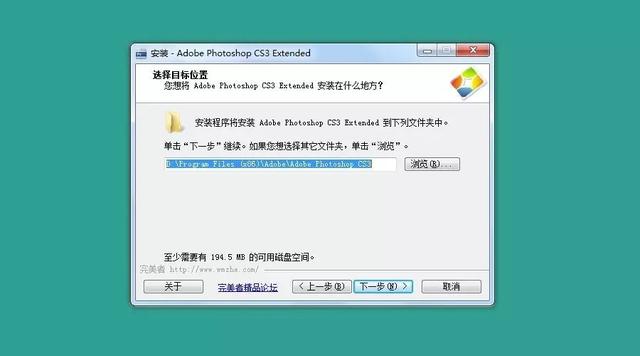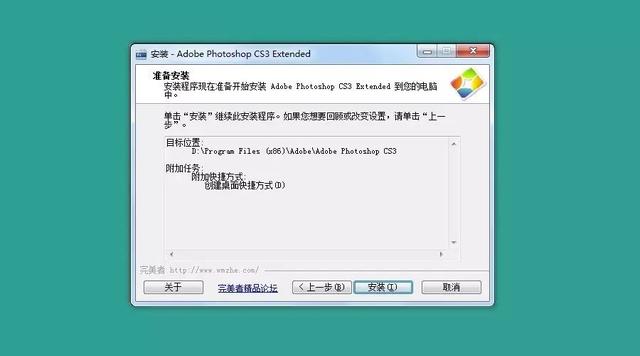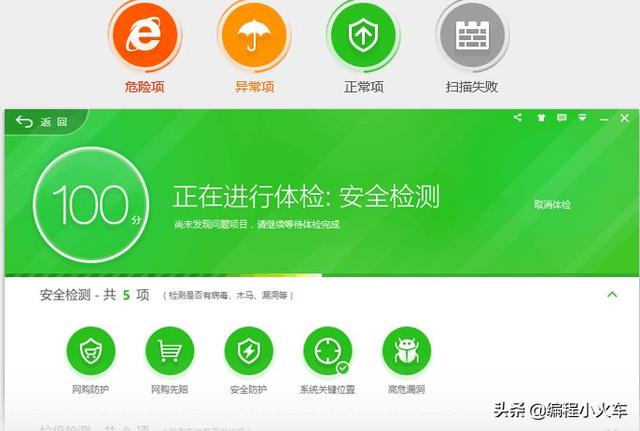「零基础教你学PS」
文/周少 图/周少
今晚加班
回到家,立马打开电脑
马不停蹄的敲键盘
答应你们已久的Ps教程
现在奉上
1大家做自媒体的时候,经常会遇到各式各样的问题,图片的大小,有水印该怎么办?
想过把这个图片处理一下吗?
想,却又不知道该怎么处理吧,那么下面我就来帮大家解决这个问题。
Ps是什么呢?
Adobe Photoshop,简称“PS”,是由AdobeSystems开发和发行的图像处理软件。
Photoshop主要处理以像素所构成的数字图像。使用其众多的编修与绘图工具,可以有效地进行图片编辑工作。
ps有很多功能,在图像、图形、文字、视频、出版等各方面都有涉及。
应用的领域,也是特别的广,有以下这些:
平面设计
修复照片
广告摄影
包装设计
插画设计
艺术文字
网页制作
婚纱照片设计
视觉创意
图标制作
绘画
这里就不多做深入介绍了,感兴趣的朋友可以自行去了解一下
2干货马上开始,Ps的安装教程
1、下载Photoshop CS3中文版,并解压到指定位置。
2、启动安装程序以后,会出现下面的窗口,点击下一步安装。
3、选择安装的路劲,这里我选择的是安装在D盘(不建议安装在C盘,C盘是电脑硬盘主分区之一,一般用于储存或安装系统使用,C盘内存占满,特别容易使电脑崩溃)
4、点击安装
5、安装完成,桌面会出现下面这个图标
6、是不是很简单啦,快双击打开启动PS吧。
以上就是我今天的教程
小伙伴们赶快学起来
公众号菜单栏,限时福利有惊喜
我在这等你哦
嘿嘿
,